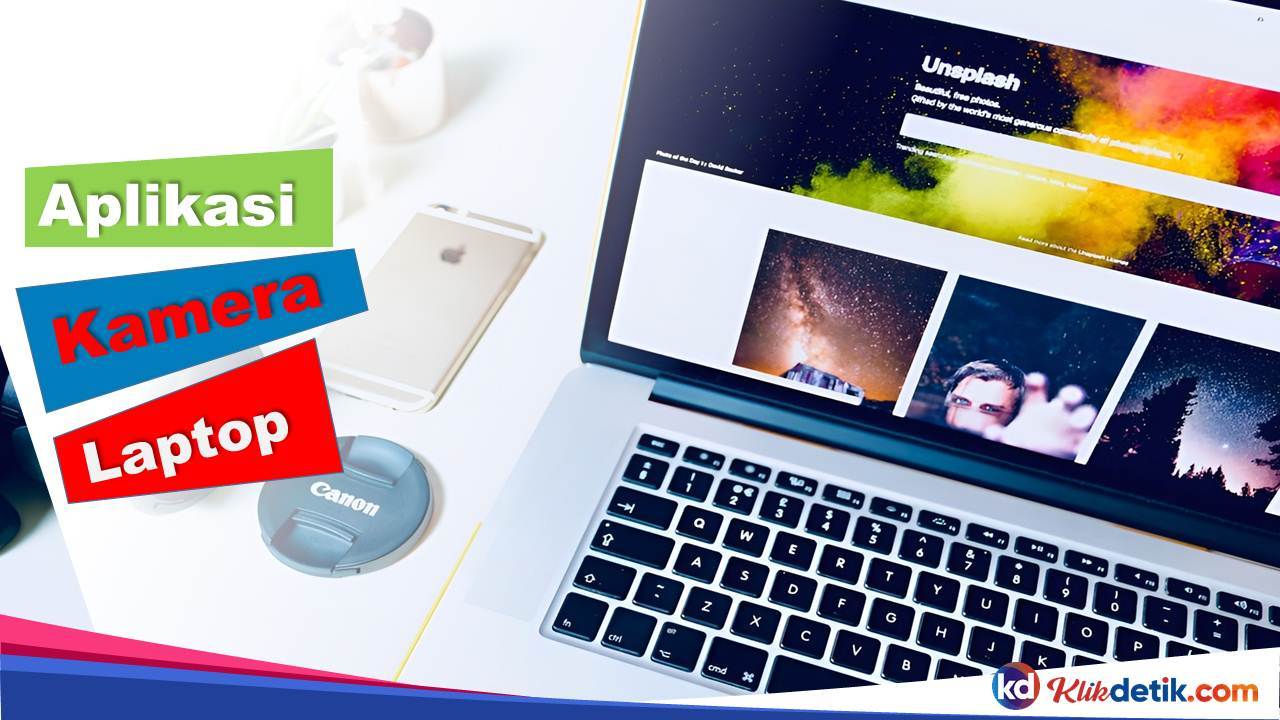Aplikasi kamera laptop untuk Windows 10 dan Windows 11. Webcam sangat penting karena peningkatan layanan komunikasi video. Meskipun kebanyakan dari kita hanya menggunakannya untuk panggilan video, banyak yang bisa kita lakukan untuk membuatnya lebih baik.
✔️ Aplikasi kamera laptop
Dalam posting ini, kami mencantumkan beberapa perangkat lunak webcam terbaik yang tersedia untuk Windows 11, Windows 10, Windows 8.1 dan Windows 7.
✔️ Aplikasi kamera laptop untuk Windows 11/10
Banyak dari program ini terintegrasi dengan layanan yang ada dan Anda dapat menggunakannya secara berdampingan. Setelah terinstal, Anda harus memilih webcam default Anda. Jika tidak, Anda selalu dapat menggunakannya untuk membuat video lucu, mengambil foto, dan membagikannya di jejaring sosial. Dalam posting ini, kita akan melihat:
- ManyCam
- YoCam7
- Yawcam
- Split Cam
- Logitech Webcam Software.
Maka, pastikan untuk mencoba masing-masing untuk melihat apa yang paling cocok untuk Anda.
✍️ 1] ManyCam
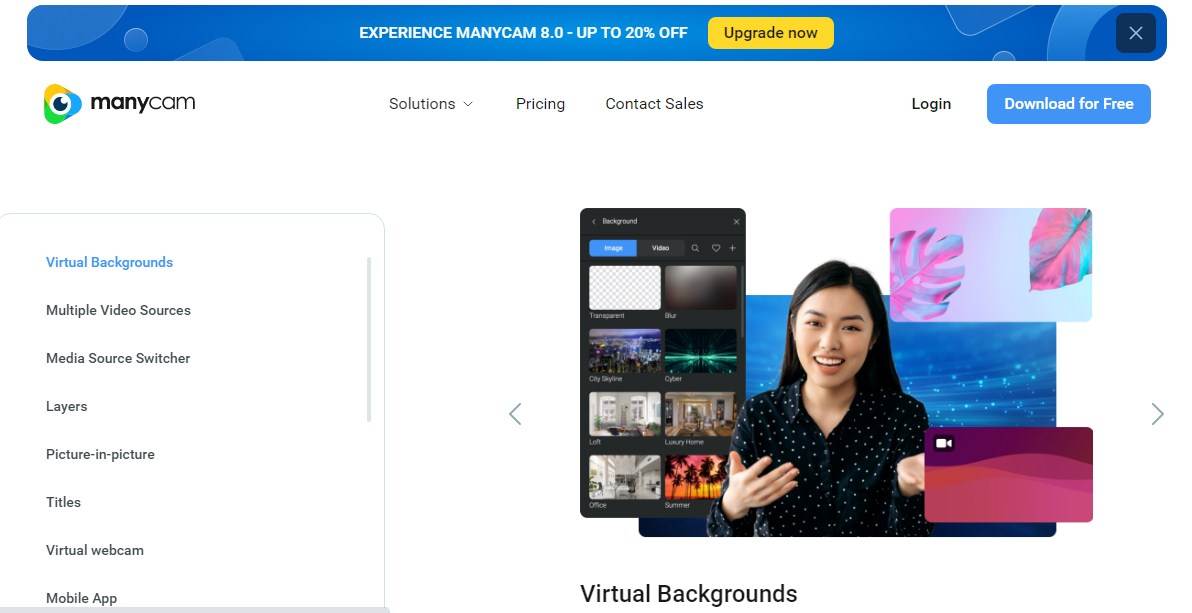
Ini adalah salah satu program paling populer karena banyak fitur dan fleksibilitas yang ditawarkannya. Anda dapat mengintegrasikan sumber masa depan untuk Skype, YouTube, fitur Game Capture, dll. Ini juga memungkinkan Anda membuat kamera palsu dengan streaming video dari komputer Anda dan menyiarkannya.
Daftar Fitur:
Streaming game
Beberapa sumber video
Siaran layar desktop
Integrasi YouTube
Siaran multisaluran
Gambar dalam gambar
layar hijau / Green screen
Aplikasi seluler
3D Masks dan efek 3D
Menggambar dan menulis
daftar putar
RTMP Stream
Kamera IP
Fitur aplikasi seluler ini ternyata sangat unik. Jika Anda tidak memiliki webcam asli, maka Anda dapat menggunakan ponsel Anda. Karena sebagian besar ponsel dilengkapi dengan kamera yang hebat, maka ini akan menjadi pengalaman yang luar biasa. Cukup sambungkan ponsel Anda ke PC dan kemudian gunakan ponsel Anda sebagai sumber video dengan aplikasi sumber Seluler ManyCam. Anda juga dapat merekam video langsung, dan streaming langsung ke ManyCam menggunakan ponsel Anda. Atau, bisa juga menggunakan ponsel Anda secara langsung sebagai sumber streaming langsung saat Anda sedang siaran langsung.
Aplikasi ini tersedia secara bebas untuk penggunaan umum dan juga menawarkan versi Enterprise dan Pro dengan fitur tambahan. Anda dapat mengunduhnya di sini.
Link Unduh:
✍️ 2] YouCam7
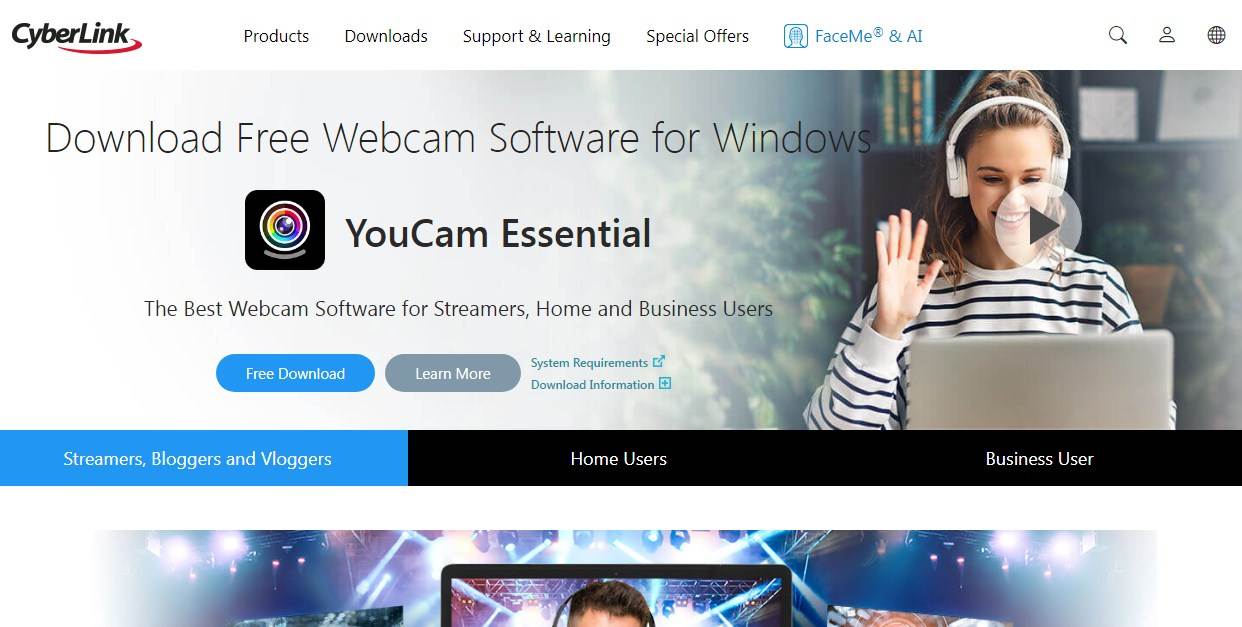
Jika Mycam terlihat sangat mengesankan, Anda akan jatuh cinta dengan YouCam 7 CyberLink. Anda dapat menggunakannya untuk merekam video, mengambil foto, dan juga menggunakannya sebagai perangkat lunak pengawasan video. Mereka menawarkan versi gratis dan versi berbayar.
Ini memungkinkan Anda untuk mengedit foto webcam Anda dengan efek keren seperti bingkai foto dan juga preset warna. Meskipun sebagian besar efeknya gratis, namun Anda dapat menemukan lebih banyak lagi di versi premium. Ini juga termasuk mode pemantauan.
Selain uji coba 30 hari gratis, Anda juga dapat mencoba fitur berikut:
Fitur:
Penghalus kulit real time untuk video
HDR dan mode panorama untuk foto
Peningkatan Video Cerdas TrueTheater
Alat kecantikan wajah untuk mempercantik selfie
Perekaman desktop yang ditingkatkan
Augmented 3D
Unduh di sini.
✍️ 3] Yawcam
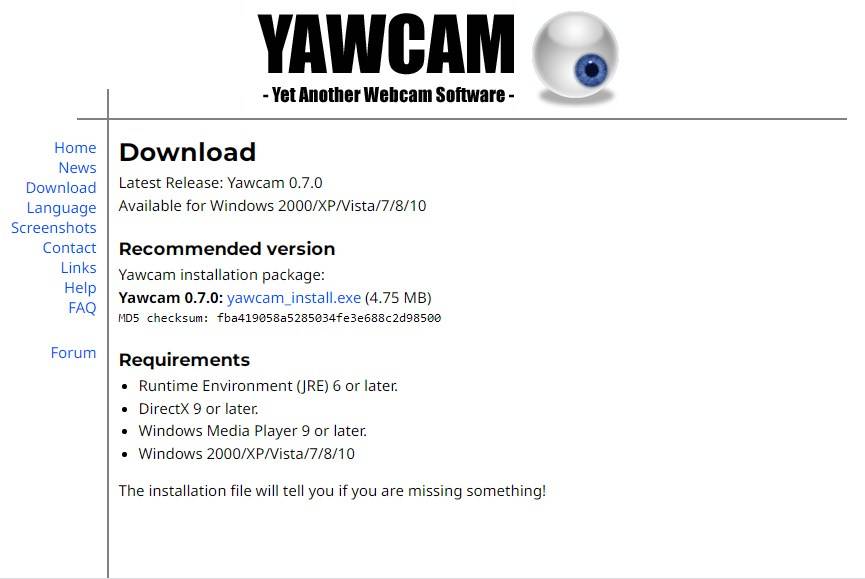
Hanya karena gratis bukan berarti tidak dapat menawarkan fitur dan bersaing dengan perangkat lunak berbayar. Yawcam adalah salah satu contohnya. Ini menyediakan
Fitur:
Siaran video
foto-foto
Server web tertanam
Deteksi gerakan
Upload lewat FTP
Teks dan gambar overlay
Perlindungan kata sandi
Iklan online untuk komunitas
Penjadwal waktu online
Film Time Lapse
Jalankan sebagai Layanan Windows
Dua dari fitur ini yang saya pribadi suka adalah server web built-in dan streaming video langsung. Anda juga dapat menggunakan Time-Laps untuk mengabadikan momen menakjubkan jika Anda tidak ingin menggunakan ponsel dengannya. Kualitas akan tergantung pada kualitas webcam.
Unduh Yawcam secara gratis di sini.
✍️ 4] Split Cam ( SplitCamera.com )
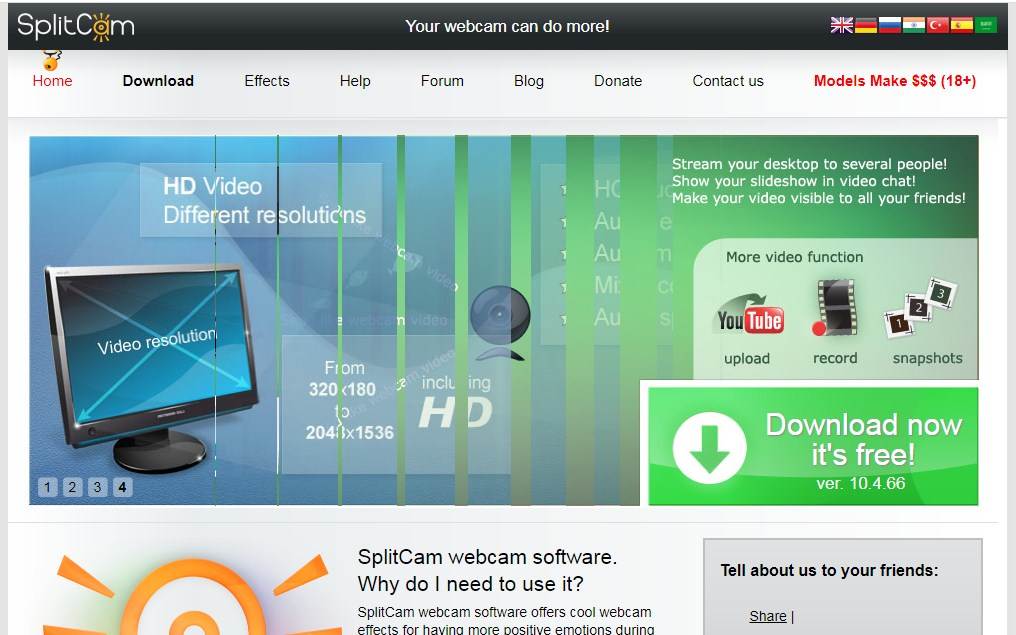
Program ini berbeda dari semua hal di atas karena mengundang Anda untuk menggunakan layanannya dengan banyak klien. Jadi, jika Anda memiliki teman di Skype dan layanan lainnya, Anda dapat melakukan streaming yang sama di keduanya. Ini biasanya tidak mungkin jika kamera sudah menjalankan layanan lain.
Daftar Fitur:
Perangkat lunak efek webcam keren
Pisahkan video menjadi beberapa program
3D Maks yang realistis
Mendukung semua layanan populer
Streaming ke layanan populer seperti Livestream, Ustream, Justin.tv, TinyChat, dan lainnya.
Streaming video HD dan dukungan untuk banyak resolusi video
Anda juga dapat mentransfer file video dengan itu.
Anda dapat menggunakannya sebagai kamera IP. Cukup sambungkan ke layanan kamera IP apa pun dan kemudian kirim sebagai sumber video.
Rekam video Anda sendiri tanpa perangkat lunak profesional khusus dan kemudian unggah ke video YouTubeZoom.
Perbesar video, pastikan Anda tidak streaming semuanya, dan juga kendalikan dengan keyboard Anda.
Link Unduh:
✍️ 5] Perangkat Lunak Webcam Logitech
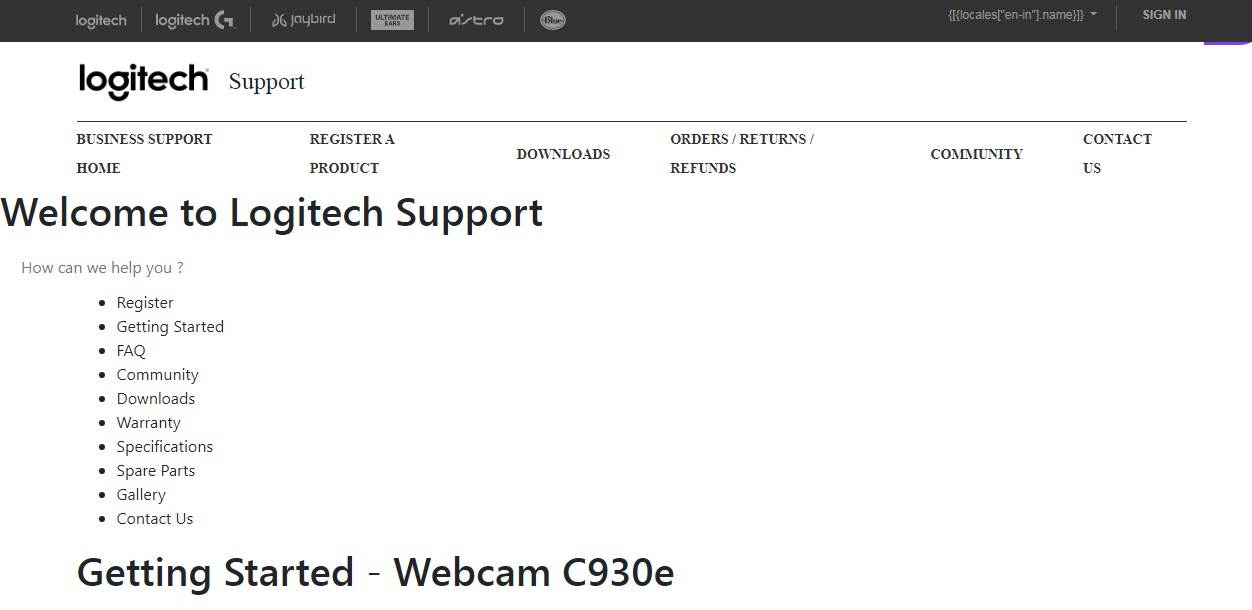
Logitech adalah pilihan terbaik dalam memilih webcam, dan perusahaan menawarkan perangkat lunak untuk beberapa tugas dasar. Kemungkinan besar Anda akan menemukannya di disk yang menyertainya, tetapi jika tersedia sekarang, Anda selalu dapat menemukan perangkat lunak yang tepat untuk jenis Anda di situs web mereka.
Meskipun tidak menawarkan fitur hebat apa pun, itu memungkinkan Anda untuk meningkatkannya untuk penggunaan Anda. Anda dapat mengambil foto, menyiarkan video, menyesuaikan sensitivitas kamera, atau bahkan menyediakan beberapa fitur untuk mengaktifkan deteksi gerakan.
Anda juga dapat menggunakannya dalam mode pemantauan untuk mengawasi apa yang terjadi di rumah Anda saat Anda tidak di rumah. Perangkat lunak webcam Logitech dapat diunduh dari tautan ini:
Link Unduh:
✔️ Pertanyaan aplikasi kamera laptop
Apakah Windows memiliki perangkat lunak webcam?
Windows hadir dengan aplikasi kamera yang dapat Anda gunakan untuk merekam video dan mengambil foto. Meskipun tidak terlalu sering digunakan karena kurangnya integrasi dengan aplikasi dan perangkat lunak, ini adalah cara yang bagus untuk memeriksa apakah kamera berfungsi dengan baik. Anda juga dapat beralih antara kamera depan dan belakang bila diperlukan.
Bagaimana cara memeriksa webcam di Windows?
Jadi, ini adalah pertanyaan yang luas karena mengatakan banyak. Jika Anda hanya ingin memeriksa apakah kamera berfungsi, maka Anda dapat menggunakan aplikasi kamera bawaan Windows. Namun, jika Anda ingin memeriksa apakah aplikasi kamera berfungsi di aplikasi seperti Microsoft Teams, Zoom, atau aplikasi lainnya, Anda perlu memeriksa pengaturan aplikasi tersebut. Jadi, aplikasi ini harus memiliki pengaturan khusus untuk kamera atau webcam yang memungkinkan Anda untuk mengujinya.
Apakah webcam memerlukan perangkat lunak?
Ya, itu webcam perlukan jika perangkat keras kamera menawarkan fitur seperti kedalaman, dukungan cahaya rendah, penglihatan malam, dll. Namun jika Anda menggunakan perangkat lunak apa pun dengan kamera, Anda tidak akan dapat menggunakan fitur ini sampai Anda menginstal driver.
 KlikDetikCom Web Berita Baru Harian dan Populer Detik Ini
KlikDetikCom Web Berita Baru Harian dan Populer Detik Ini